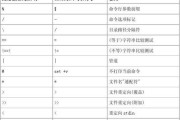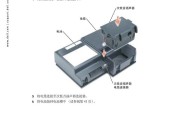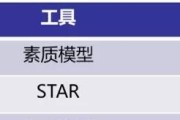随着移动互联网的快速发展,平板电脑因其便携性和功能的强大成为了许多人的日常必备品。然而,要想在没有Wi-Fi的环境中使用平板电脑上网,了解如何连接宽带便显得尤为重要。本文将为您详细介绍平板电脑连接宽带上网的步骤和所需设备,以及解决可能出现的问题,并提供一些实用技巧,确保您能够轻松地让您的平板电脑连接到互联网。
一、设备准备
我们来了解连接宽带上网需要哪些设备:
1.平板电脑:任何一款现代平板电脑均可实现本文所述操作,无论Android系统还是iOS系统。
2.有线宽带:这通常是您家庭或办公室已安装的宽带服务,例如ADSL、光纤等。
3.路由器:一个可将宽带信号转换为无线信号的设备,某些情况下也可以直接使用猫。
4.网线:用于连接路由器和平板电脑的有线连接,确保稳定的数据传输。
5.宽带账号和密码:用于登录宽带网络,一般由网络服务商提供。
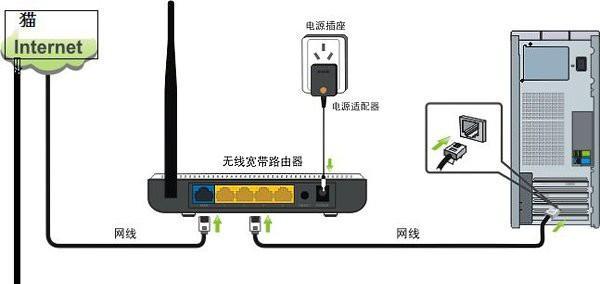
二、连接宽带上网步骤
1.确认宽带连接
首先确认您的宽带已经正确连接到路由器,并且路由器已经开启。通常情况下,您可以通过电脑或手机连接到该Wi-Fi信号,以验证网络是否正常。
2.平板电脑与路由器连接
使用Wi-Fi连接:
打开平板电脑的WiFi功能,搜索可用的无线网络信号。
从列表中选择您的路由器发出的网络信号名称。
输入网络密码,点击连接。
使用有线连接(如需):
将网线的一端插入平板电脑的网口(如果有的话),另一端插入路由器。
确保平板电脑和路由器的连接指示灯亮起,表示连接成功。
3.配置平板电脑的网络设置(如有需要)
在平板电脑上,进入“设置”->“网络和互联网”->“WLAN”(或“有线”选项),选择您连接的网络,并根据需要配置IP地址等选项。
4.检查网络连接状态
连接完成后,可以打开网页浏览器尝试访问网站,如果能顺利加载网页,则说明连接成功。
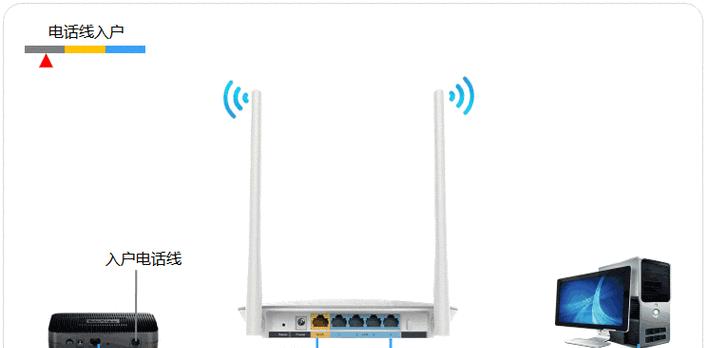
三、常见问题及解决方法
问题1:平板无法连接Wi-Fi
解决方法:确认路由器是否开启,检查平板电脑的WiFi功能是否开启。如果问题依旧,尝试重启路由器和平板电脑。
问题2:平板无法获取IP地址
解决方法:在平板电脑的网络设置中,选择“静态IP”并手动设置IP地址。确保IP地址的前三个部分与路由器的IP地址一致,最后一个部分设置为不同的数字。
问题3:平板连接宽带速度慢
解决方法:检查路由器位置,确保路由器与平板电脑之间的距离不是太远。更新平板电脑的网络驱动程序,或者尝试重启路由器和平板电脑。
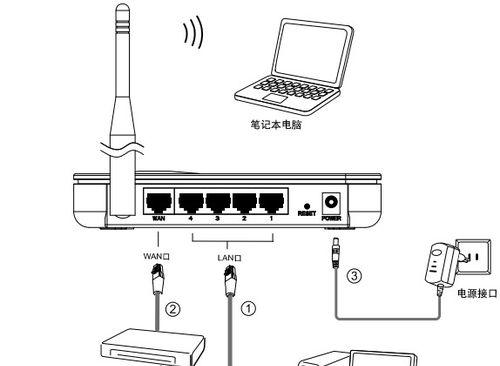
四、实用技巧
1.定期更改Wi-Fi密码:定期更改Wi-Fi密码可以防止未经授权的用户访问您的网络。
2.使用强加密方式:确保您的Wi-Fi使用WPA2或更新的加密方式,以增强网络安全。
3.开启路由器的访客网络:如果您经常有访客需要连接网络,可以开启访客网络,保证主网络的安全。
五、结语
通过以上步骤,您应该能够顺利地将您的平板电脑连接到宽带网络,享受高速稳定的网络体验。如果在操作过程中遇到任何问题,不妨回顾本文内容,或咨询相关专业人士。平板电脑作为现代生活的重要组成部分,掌握如何连接宽带上网,无疑能为您的生活带来更多的便捷与乐趣。
标签: #平板电脑